ホームページ >システムチュートリアル >Windowsシリーズ >Win10 が修復方法を読み込めない: レジストリ ファイルが見つからない、または破損している場合の解決策
Win10 が修復方法を読み込めない: レジストリ ファイルが見つからない、または破損している場合の解決策
- 王林転載
- 2024-01-10 21:37:551387ブラウズ
多くのユーザーは、コンピュータを使用しているときに「レジストリ ファイルが見つからないか破損しているため、読み込むことができない」という問題を発見しました。彼らは解決方法がわからず、レジストリを変更したことがありません。これはそれほど面倒ではありません。コードの文字列があれば修正できます。以上です。具体的な修復方法を見てみましょう。
レジストリ ファイルが紛失または破損しているため、読み込むことができません。修復方法
1. コンピューターの左下隅にある「コマンド プロンプト」と入力し、管理者として実行します。
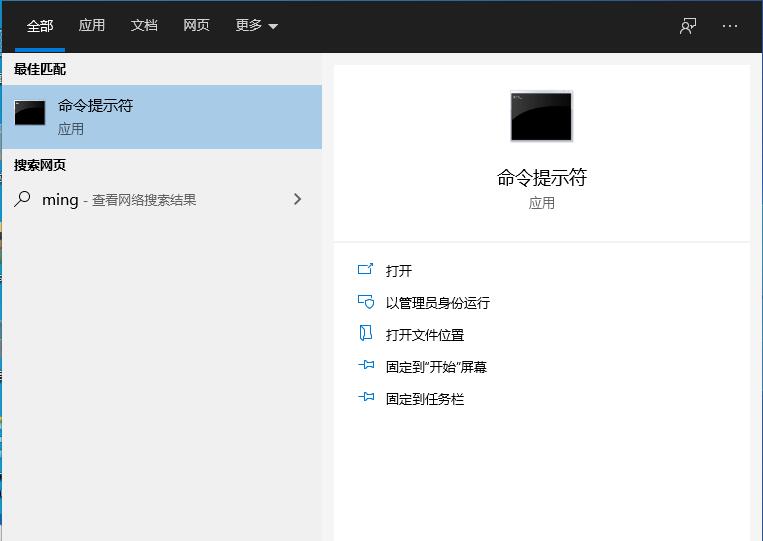
2. 次のコードをコマンド プロンプトに貼り付け、入力後に Enter キーを押します。
reg add "HKEY_LOCAL_MACHINESOFTWAREMicrosoftWindowsSelfHostApplicability" /v "BranchName" /d "fbl_release" /t REG_SZ /f
reg add "HKEY_LOCAL_MACHINESOFTWAREMicrosoftWindowsSelfHostApplicability" /v "ThresholdRiskLevel" /d "low" /t REG_SZ /f
reg delete "HKEY_LOCAL_MACHINESOFTWAREMicrosoftWindowsSelfHostApplicability" /v "ThresholdInternal" /f
reg delete "HKEY_LOCAL_MACHINESOFTWAREMicrosoftWindowsSelfHostApplicability" /v "ThresholdOptedIn" /f
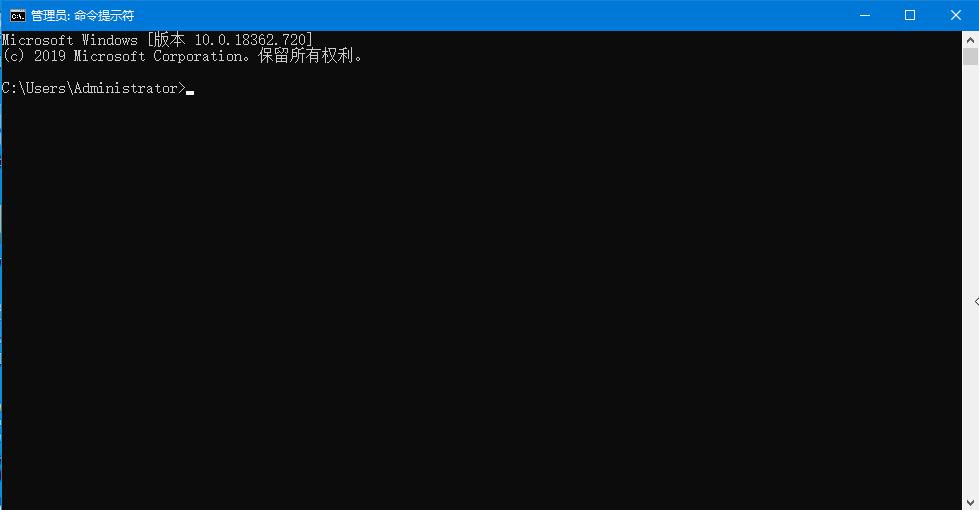
3. 「Win R」を押して「regedit」と入力し、Enter キーを押してレジストリを開きます。最終的なレジストリは次のようになります。
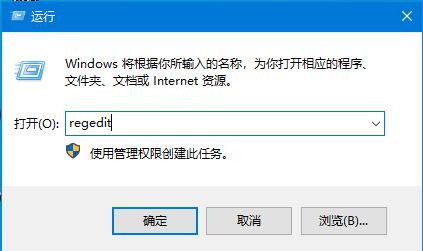
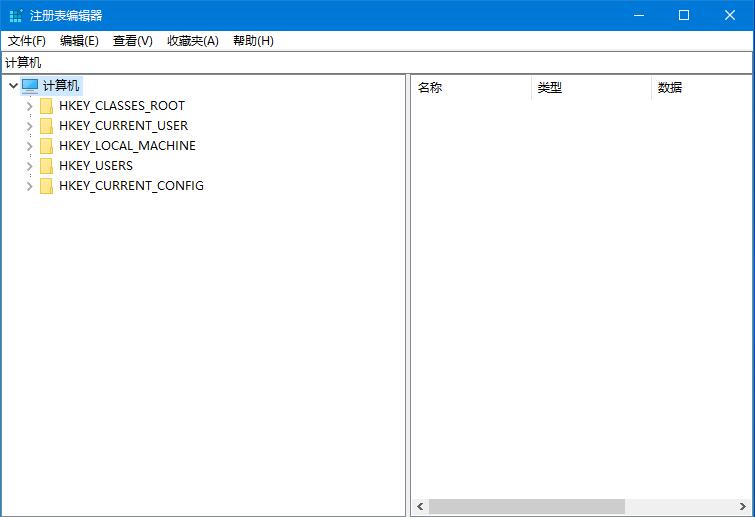
以上がWin10 が修復方法を読み込めない: レジストリ ファイルが見つからない、または破損している場合の解決策の詳細内容です。詳細については、PHP 中国語 Web サイトの他の関連記事を参照してください。

